Si të shkruani shënime në OneNote 2013 në Android

Mësoni si të shkruani shënime në OneNote 2013 në Android me krijimin, hapjen dhe regjistrimin e shënimeve. Aplikoni strategji efektive për menaxhimin e shënimeve tuaja.
Kanë kaluar tre vjet që nga publikimi i fundit i Microsoft Office. Në versionin e ri, Microsoft bëri që veçoritë që ishin të disponueshme vetëm për abonimet online 365 tani të disponueshme për versionet e desktopit Mac dhe PC. Office 2016 në fakt nuk mori shumë një ndryshim vizual dhe ende duket pothuajse identik me versionin e Office që doli në treg tre vjet më parë.
Microsoft Office 2016 është paketa e parë MSOffice që goditi të gjitha platformat e mbështetura OS në të njëjtën kohë. Përveç përfshirjes së disa veçorive të Office365, në tre vjet, Microsoft ka shtuar disa veçori të tjera të reja në paketën e zyrës që ndihmojnë për ta bërë Office 2016 miqësore për përdoruesit dhe gatishmërinë për bashkëpunim.
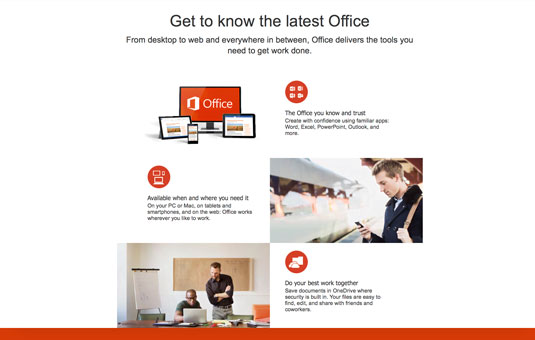
Kredia: Pamja e ekranit nga Office.com.
Disa nga veçoritë e reja të përfshira në lëshimin e Office 2016 janë si më poshtë:
Integrimi i Asistentit — Microsoft ka përfshirë një veçori të re të quajtur Tell Me, ky asistent ju lejon të merrni ndihmën që ju nevojitet për të kryer detyrat më të vështira të përfshira me disa nga aplikacionet më të fuqishme të zyrës. Mund ta bëni funksionin " Më trego" të kryejë detyrën për ju, ose mund ta bëni atë t'ju udhëheqë gjatë procesit në mënyrë që të mësoni ta bëni vetë. Ashtu si asistenti i vjetër i kapëses së letrës "Clippy", Tell Me kryen shumë të njëjtat detyra, por në një mënyrë më moderne, më të lehtë për t'u përdorur.
Integrimi i personalizimit — Microsoft tani ka krijuar paketën e aplikacioneve të afta për t'iu përshtatur stilit tuaj. Ashtu si me Office 2013, ju mund të vendosni tema për t'i dhënë aplikacioneve tuaja një prekje personale, por ajo që nuk mund të bëni në Office 2013 që mund të bëni tani me Office 2016 është të ndryshoni ngjyrat e shiritave dhe shiritave të detyrave. Për individët që janë të verbër ose me aftësi të kufizuara shikimi, kjo veçori e re e bën përdorimin e Microsoft Office 2016 pa stres.
Integrimi me Bing - Microsoft tani ofron një mini version të Bing të integruar direkt në zyrë të quajtur Smart Lookup . Për ata prej jush që përdorni softuerin në një platformë tjetër të sistemit operativ si OS X, iOS dhe Android, mospasja e Cortana nuk është një punë e madhe pasi i njëjti motor Bing që përdoret në Cortana po përdoret gjithashtu në Smart Lookup . Me " Kërkimin inteligjent" mund të gjeni shpejt përkufizimin e fjalëve, imazhet e lidhura dhe të hulumtoni një temë pikërisht brenda dokumentit tuaj për ta bërë më të lehtë kryerjen e shumë detyrave.
Integrimi me Cortana (Asistenti dixhital i Microsoft-it) — Nëse po përdorni Office 2016 në një pajisje Windows si PC desktop, Windows Phone ose tabletë Surface, mund të përdorni Cortana për të bërë disa nga punët e pista për ju. Ju mund të keni Cortana të diktojë shkrimin, të shtojë ngjarje në kalendar, të dërgojë dhe të marrë email, të krijojë kontakte dhe sigurisht të kryejë kërkime.
Integrimi me OneDrive — E përfshirë në shumë prej aplikacioneve të Office 2016 është shtimi i një butoni share. Ky buton i ndarjes është një version kompakt i OneDrive i Microsoft-it i integruar menjëherë! Me këtë veçori ju mund të ndani projektet tuaja me të tjerët, të bashkautoroni përmbajtjen, të dërgoni lidhje me artikujt që keni ruajtur në OneDrive dhe të dërgoni email direkt brenda aplikacionit.
Integrimi me Skype – Meqenëse Microsoft kishte blerë Skype disa vite më parë, kompania ka kërkuar një mënyrë për ta integruar atë në rrjedhën tuaj të punës. Problemi u zgjidh! Microsoft tani ka integruar Skype direkt në Office 2016. Ju mund të dërgoni dhe merrni mesazhe të menjëhershme me kontaktet tuaja të Outlook, si dhe të keni videokonferenca të rëndësishme direkt brenda aplikacionit Outlook të Office 2016. Integrimi i Skype gjithashtu i jep Office 2016 mundësinë për të kryer thirrje telefonike në numrat e telefonit të vendosur brenda dokumenteve dhe projekteve tuaja.
Integrimi në kohë reale — Office tani mbështet rrjedhat e punës në kohë reale. Kjo do të thotë që ndërsa jeni duke punuar në një dokument, një kopje po krijohet gjithmonë në cloud. Nuk keni më nevojë të ndaloni atë që po bëni për të ruajtur kopjet rezervë dhe as nuk do t'ju duhet të shqetësoheni se çfarë versioni të dokumentit tuaj keni ndarë me të tjerët. Ky funksion është gjithashtu i shkëlqyeshëm nëse planifikoni të punoni me dokumentet tuaja nga disa pajisje të ndryshme. Mund të vazhdoni pikërisht aty ku e keni lënë.
Të gjitha këto veçori janë krijuar kryesisht për të rritur produktivitetin dhe për të thjeshtuar kryerjen e shumë detyrave, në mënyrë që të mund të përqendroheni në punën në dorë.
Me flukset e reja të thjeshtuara të punës dhe një pamje më moderne të një pjese klasike të softuerit "të domosdoshëm", Microsoft Office 2016 është versioni më i unifikuar i Office deri më tani!
Mësoni si të shkruani shënime në OneNote 2013 në Android me krijimin, hapjen dhe regjistrimin e shënimeve. Aplikoni strategji efektive për menaxhimin e shënimeve tuaja.
Mësoni si të formatoni numrat në një varg teksti në Excel për të përfshirë informacione të sakta dhe tërheqëse për raportet tuaja.
Në Excel 2010, fshini të dhënat apo formatin e qelizave lehtësisht me disa metoda të thjeshta. Mësoni si të menaxhoni përmbajtjen e qelizave me opsione të ndryshme.
Zhvilloni aftësitë tuaja në formatimin e elementeve të grafikut në Excel 2007 përmes metodave të thjeshta dhe efikase.
Mësoni se si të rreshtoni dhe justifikoni tekstin në Word 2010 me opsione të ndryshme rreshtimi dhe justifikimi për të përmirësuar formatimin e dokumenteve tuaja.
Mësoni si të krijoni makro në Excel 2019 për të automatizuar komandat dhe thjeshtuar detyrat tuaja.
Mënyra vizuale dhe e shpejtë për të vendosur një ndalesë skedash në Word 2016 është përdorimi i vizores. Zbulo disa këshilla dhe truke për përdorimin e skedave në këtë program.
Mësoni si të formula boshtet X dhe Y në Excel 2007, duke përfshirë mundësitë e ndryshimit të formatimeve për grafikët e ndryshëm.
Eksploroni se si Excel mund t
Mësoni se si të përdorni veçorinë Find and Replace të Excel 2007 për të gjetur dhe zëvendësuar të dhëna në mënyrë efikase. Kjo udhëzues është e përshtatshme për të gjithë përdoruesit që dëshirojnë të rrisin produktivitetin e tyre.







